Si chiama iSkin ed è un servizio web che permette l’installazione di Temi e pacchetti di Icone su iPhone facilmente
Chi usa uno smartphone Android sarà abituato a cambiare temi ed icone sullo smartphone in modo facile e veloce. Infatti è sufficiente cambiare launcher ed usare un icon pack per stravolgere completamente la grafica di uno smartphone Android. Su iOS tutto questo è molto più difficile ma per fortuna con il tempo è possibile aggirare i blocchi Apple ed almeno personalizzare un po’ la grafica.
In passato, operazioni complesse sui dispositivi Apple erano possibili tramite il jailbreak, mentre da un po di tempo tanti tool sono disponibili senza ottenere i permessi più elevati di iOS. Ecco che semplicemente accedendo ad un sito web potremo almeno cambiare icone ed installare temi su iOS senza il jailbreak. Useremo iSkin ed in questo articolo vi spiegheremo come fare.
Con iSkin sarà possibile cambiare completamente il tema di iOS, ma anche selezionare solo le opzioni che ci interessano come applicare icon pack, modificare la lock sceen e la home screen, tutto secondo i nostri gusti. Su iSkin sono presenti diversi temi da applicare in maniera molto semplice. Ecco la guida su come usare iSkin su iOS.
Applicare temi e icon pack su iPhone: Guida iSkin
- Il primo passo è aprire il sito di iSkin dal browser Safari (Non usare altri browser);
- Ora devi scorrere verso il basso e seleziona la voce Browse by theme;
- Si aprirà la pagina con tutti i temi disponibili, sono davvero tanti, che potrai ordinare in base al più recente, popolari o più installati. Scegli quello che più ti piace e cliccaci sopra per scoprire tutti i dettagli di cosa include il tema come sfondi, icone ed altro;
- Ora clicca su Applications Icons (Se compare un messaggio al centro clicca su Ok per rimuoverlo)
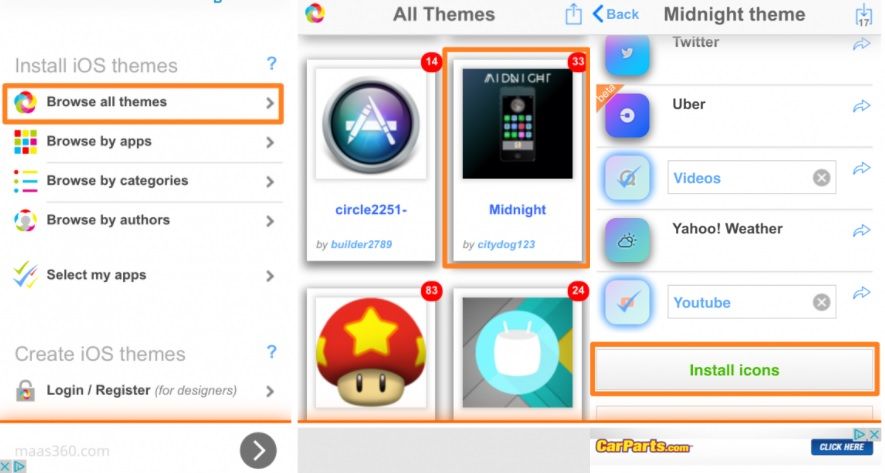
- Ora che sei nella pagina del tema clicca sulla voce Show Quick Actions e poi su Select All (oppure solo quello che vuoi come le icone o solo la lock scree);
- Scorri la pagina fino al fondo dove c’è la voce Generate Theme;
- Al popup che compare devi cliccare su Consenti;
- Infine devi andare nelle Impostazioni poi in Generali e Profili e clicca sul nome del profilo aggiunto che comparirà con il nome del tema che hai appena scaricato sul dispositivo e clicca su Installa -> Installa -> Fine.
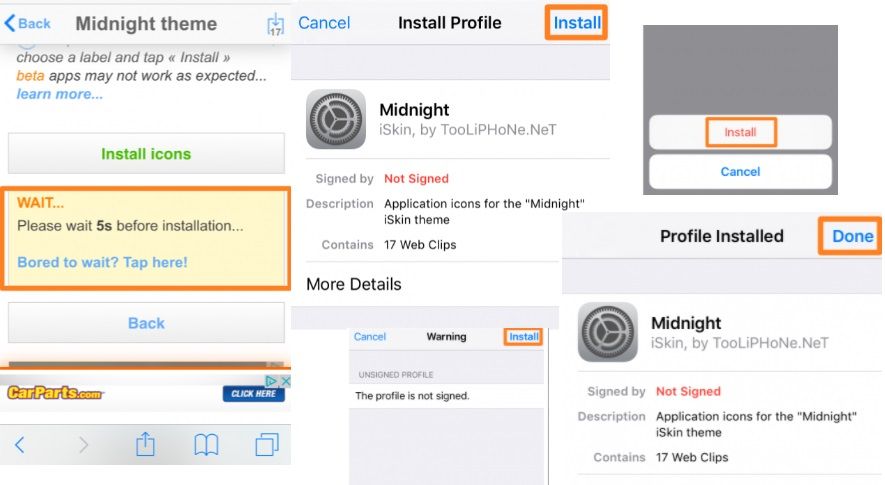
- Ora puoi tornare alla homepage del tuo iPhone per veder applicato il tema, gli sfondi, gli icon pack e tutto quello che hai selezionato in precedenza.
INDICE DEI CONTENUTI







































Lascia un commento
Visualizza commenti